不良品発生時の処理 ID:12706
不良品が見つかった際の処理方法です。
不良品発生時点での残り在庫数(フリー在庫)の有無によって操作が異なります。
事前の確認事項
■不良在庫数の登録方法
不良品を不良在庫数に登録する操作方法は、下記の条件によって異なります。
・その不良品が受注伝票に引当(確保)されているか
・不良品発生時点で、残りフリー在庫数(残り在庫)があるか
・該当の受注が出荷前か、出荷済みか
| 出荷状況 | 受注伝票への引当 | 不良品発生時点の フリー在庫数 |
操作内容 |
|---|---|---|---|
| 出荷前 | 未引当 | ー | 本ページ「1.不良品振替伝票の作成」 |
| 引当済み | 1以上(※) | ||
| 0 | 本ページ「2.不良欠品処理」 | ||
| 出荷後 | ー | ー | 返品発生時の処理 |
※不良品が2個以上発生してフリー在庫数が足りない場合、不足分に関しては「2.不良欠品処理」を行ってください。
■不良在庫数の消し込み方法
商品情報に登録した不良在庫数を消し込む方法は、下記をご参照ください。
1.不良品振替伝票の作成
不良品分の在庫数を不良在庫数に振り替える操作手順です。
該当の不良品が受注伝票に引き当てられていた場合は、本操作後に残っていたフリー在庫数が新たに引当(確保)されます。
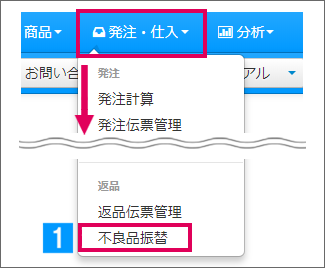
【本システム画面】
- [発注・仕入]より[不良品振替]をクリック
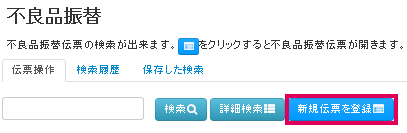
- [新規伝票を登録]をクリック
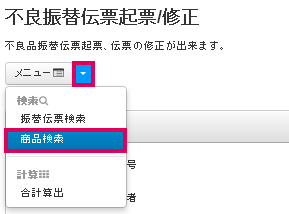
- [メニュー]より[商品検索]をクリック
↓
商品を検索
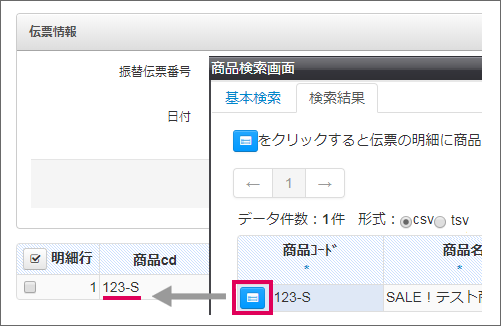
- 検索結果の商品コード左隣のボタンをクリック
↓
不良品振替伝票の明細行に商品が追加される
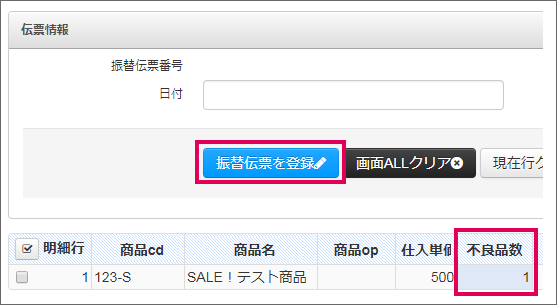
- 不良品数を入力
- [振替伝票を登録]をクリック
↓
商品の在庫数が減り、不良在庫数が加算されます。
2.不良欠品処理
残り1個の在庫が不良品で、かつ受注伝票に引き当てられている場合の処理方法です。
欠品処理を行うと同時に、商品に不良在庫数を登録します。

【本システム画面】
- [出荷]より[不良欠品処理]をクリック
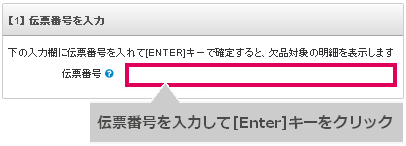
- 伝票番号を入力し、キーボードの[ENTER]をクリック
(納品書のバーコードのスキャンでも入力可能です)
↓
受注伝票の明細が表示される
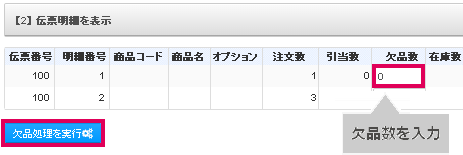
- 欠品数を入力
- [欠品処理を実行]をクリック
↓
商品のフリー在庫数が0になり、不良在庫数が加算されます。
フリー在庫数が欠品数以上ある場合は欠品処理ができません。
3.不良品を良品に戻す場合
不良在庫数を販売可能な在庫数に戻す場合は、不良品振替伝票の修正を行います。
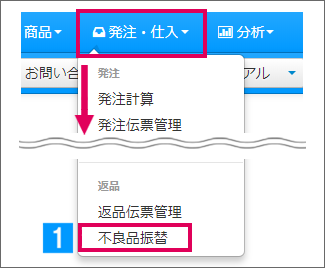
【本システム画面】
- [発注・仕入]より[不良品振替]をクリック
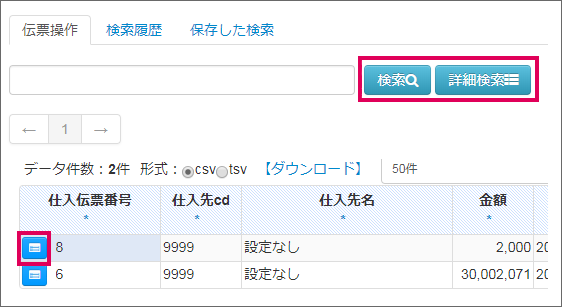
- 振替を行う伝票を検索し「仕入伝票番号」のボタンをクリック
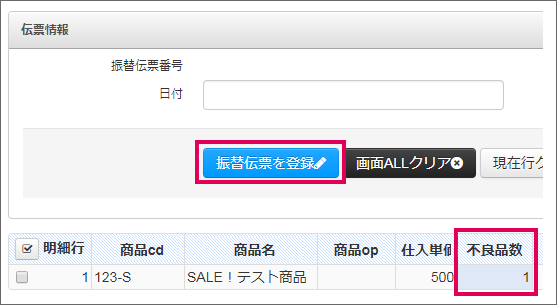
- 不良品数を修正
- [振替伝票を登録]をクリック